Cara mengamankan tomcat dengan ayo mengenkripsi ssl

- 2787
- 62
- Ricardo Gottlieb
Let's Encrypt adalah otoritas sertifikat yang menyediakan sertifikat SSL yang valid untuk digunakan untuk aplikasi web. Ini memberikan sertifikat secara gratis untuk semua orang dengan beberapa batasan.
Keamanan pertama harus menjadi aturan jempol bagi organisasi mana pun untuk mengamankan kode pekerja keras Anda dari peretas. Menjadi lebih penting saat bepergian data aplikasi melalui jaringan publik. Untuk situasi ini, kita perlu menerapkan enkripsi ujung ke ujung menggunakan TLS.
Tutorial ini membantu Anda mengeluarkan sertifikat SSL Let's Let's New dan konfigurasinya dengan server web Tomcat.
Prasyarat
Tutorial ini tidak menutupi instalasi Tomcat. Kami berasumsi bahwa Anda sudah memiliki server Tomcat yang berjalan di sistem Anda. Anda dapat mengunjungi tutorial instalasi Tomcat.
Langkah 1 - Menginstal Certbot
Certbot adalah utilitas baris perintah untuk membuat dan mengelola Let's Encrypt SSL Certificate. Yang tersedia untuk sebagian besar sistem operasi.
Pengguna yang berbasis di Debian dapat menginstal Certbot dengan menjalankan perintah berikut. Pengguna sistem operasi lainnya dapat menginstalnya dari sini.
sudo apt instal certbot Selanjutnya, buat sertifikat SSL untuk domain Anda. Pastikan domain sudah menunjuk ke server Tomcat dari DNS. Untuk tutorial ini, saya menggunakan tomcat.tecadmin.subdomain bersih.
Sudo Certbot CertOnly --StandAlone -D Tomcat.tecadmin.bersih Setelah sertifikat yang dikeluarkan, Anda dapat melihat semua file terkait di lokasi di bawah:
sudo ls/etc/letsencrypt/live/tomcat.tecadmin.bersih/ Sertifikat keluaran.Rantai PEM.PEM Fullchain.PEM Privkey.PEM Readme
Ini semua file yang Anda butuhkan untuk pengaturan sertifikat SSL.
Langkah 2 - Konfigurasikan Tomcat dengan Let's Encrypt SSL
Selanjutnya, konfigurasikan server tomcat Anda untuk mendengarkan protokol yang aman. Secara default, Tomcat menggunakan 8443 untuk mendengarkan permintaan SSL/TLS.
Salin file kunci sertifikat dan pribadi SSL di bawah/opt/tomcat/confr directory:
CD/etc/letsencrypt/live/tomcat.tecadmin.bersihsudo cp cert, rantai, privkey.PEM/OPT/TOMCAT/CONF/
Lalu edit conf/server.xml File tersedia di bawah Direktori Rumah Tomcat. Dalam kasus saya Tomcat diinstal di bawah /opt /tomcat, jadi gunakan perintah di bawah ini untuk mengedit file konfigurasi.
sudo nano/opt/tomcat/conf/server.xml Menghapus Untuk tidak mengkomentasikan bagian berikut dalam file konfigurasi. Tambahkan juga bagian sertifikat dengan file sertifikat Anda. Konfigurasinya akan terlihat seperti:
Tekan Ctrl+O untuk menyimpan perubahan dan Ctrl+x untuk keluar dari editor.
Sekarang, restart layanan Tomcat untuk menerapkan perubahan.
Sudo Systemctl Restart Tomcat Itu dia. Anda telah mengkonfigurasi ayo mengenkripsi SSL dengan Tomcat.
Langkah selanjutnya adalah memverifikasi pengaturan.
Langkah 3 - Verifikasi Sertifikat Tomcat SSL
Tomcat default dengan SSL mendengarkan di port 8443. Gunakan domain Anda dengan port 8443 untuk mengakses tomcat di atas lapisan soket yang aman.
- https: // tomcat.tecadmin.NET: 8443
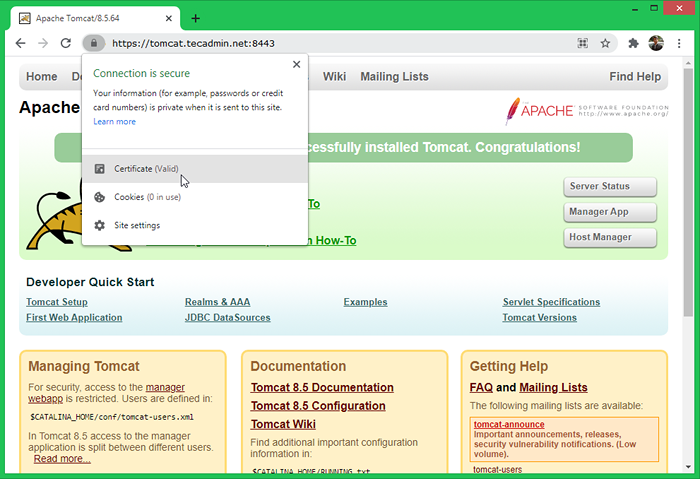
Itu dia. Anda telah berhasil mengonfigurasi ayo mengenkripsi SSL dengan Tomcat.
Langkah 4 - Perbarui Sertifikat SSL
Default Let's Encrypt SSL Certificate berakhir dalam 90 hari. Anda dapat dengan mudah menyegarkan sertifikat SSL Anda kapan saja dalam waktu 30 hari setelah kedaluwarsa.
Ketikkan perintah di bawah ini untuk menyegarkan sertifikat SSL.
Certbot CertOnly --StandAlone -D Tomcat.tecadmin.bersih Setelah berhasil diperbarui. Salin file sertifikat yang baru dihasilkan ke direktori tomcat conf tomcat.
CD/etc/letsencrypt/live/tomcat.tecadmin.bersihcp cert, rantai, privkey.PEM/OPT/TOMCAT/CONF
Mulai ulang layanan tomcat untuk menerapkan perubahan.
Sudo Systemctl Restart Tomcat Kesimpulan
Dalam tutorial ini, Anda telah belajar untuk mengatur sertifikat SSL Let's Encrypt dengan Tomcat Web Server. Selain itu memberi Anda langkah -langkah untuk memperbarui sertifikat SSL Anda.
- « GoAccess - Analyzer Log Apache & Nginx Real Time
- Hapus karakter pertama dari string di JavaScript (4 cara) »

